Какви Се Разликите Помеѓу Режимите Да Извезува Пораки Во Outlook Извоз Wizard?
Оваа статија опишува начинот дека Outlook Извоз Волшебник е да извоз пораки од MS Outlook PST датотеки, како и објаснување на ситуации во кои на различни начини, треба да се користат.
По Outlook Извоз Wizard [ преземете ] се испорачува, на првата страница од волшебникот ќе побара од вас да изберат еден од двата начини да се извоз пораки: на стандардно PST датотеката режим, или надворешни PST датотеки кои не се уредила директно на MS Outlook.
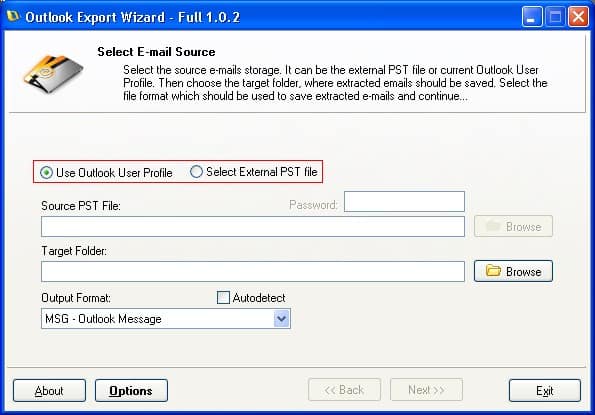
“Користите Outlook Профил На Корисникот” режим: извоз пораки од стандардно PST датотека
Се извлече пораки од стандардно Outlook профил на корисникот и да ги зачувате истите во повеќе формати на датотеки.
Овој режим автоматски ја одредува локацијата на .pst датотека, овозможувајќи ви да ја извоз Outlook e-mail директно. Вие не треба рачно да го одредите патека за вашите Лични Папки датотека, како што на програмата независно пристапи главната PST датотека. Корисникот треба само да го изберете форматот за добиената (извлечена) порака датотеки и directory за да ги зачувате во. “Користите Outlook Профил На Корисникот” на чекање е идеален за корисници кои користат еден Outlook профил и само една Лична Папки датотека. Имајте на ум дека ако стандардно PST на датотеката има PST лозинка заштита, тогаш ќе треба да ја внесете лозинката во дијалог прозорецот кој ќе се појави откако ќе почнат да се извоз пораки со користење на волшебник.
“Изберете Надворешен PST датотека” режим: извоз пораки од надворешен PST датотека
Пренос на пораки од PST датотека и да ги зачувате како додадени фајлови од различни формати.
Многу корисници преферираат да го користат Лични Папки датотеки да се организираат нивните дописи (со една PST датотека, за пример, за нивните лични e-mail и посебна еден за нивната работа mail) или едноставно да се направи PST бекап датотеки да го гарантира интегритетот на нивната mail. Во овој случај, на .pst датотеки се обично се чуваат во посебен директориум на хард дискот или на отстранлив диск. Да се извлече пораки од надворешни PST датотека, треба да се кука до вашите Лични Папки датотека на MS Outlook. Со Outlook Извоз Wizard, сепак, може да се изврши оваа задача без користење на вашиот mail клиент. По отворањето на волшебникот, едноставно одберете “Изберете Надворешен PST датотека” режим и да го користите “Извор PST датотека” дијалог прозорецот за да изберете ја датотеката од која што сакате да извоз пораки. Ако притоа податотеката претрпела PST лозинка заштита, пред почетокот на процесот на извоз бидете сигурни дека лозинката е внесен во соодветната област (ако датотеката PST не е шифрирана, потоа оставете го полето празно Лозинка).
Без оглед на начинот избран, Волшебникот Outlook извоз може да се користи за да се извоз Outlook пораки, наместо на стандардната “Зачувај како…” дијалог, бидејќи комунални нуди повеќе флексибилни можности за зачувување на e-mail, благодарение на својата широк спектар на поддржани формати на датотеки и серија за обработка функции.